-
如何打开任务管理器
- 2023-07-28 12:20:43 来源:windows10系统之家 作者:爱win10
简介:本文将介绍如何打开任务管理器,任务管理器是一款非常实用的工具,可以帮助我们监控和管理计算机或手机上的运行进程和性能。通过打开任务管理器,我们可以查看当前正在运行的程序、进程和服务,以及它们所占用的系统资源,从而帮助我们解决一些计算机或手机运行缓慢、卡顿等问题。

品牌型号:华为MateBook X Pro
操作系统版本:Windows 10
软件版本:任务管理器10.0.19041.572
一、通过快捷键打开任务管理器
1、使用Ctrl+Shift+Esc快捷键组合打开任务管理器。按住键盘上的Ctrl和Shift键,然后再按下Esc键,即可快速打开任务管理器。
2、使用Ctrl+Alt+Del快捷键组合打开任务管理器。按住键盘上的Ctrl和Alt键,然后再按下Del键,会弹出一个选项菜单,选择“任务管理器”,即可打开任务管理器。
二、通过开始菜单打开任务管理器
1、点击任务栏左下角的“开始”按钮,然后在弹出的菜单中选择“Windows系统”文件夹。
2、在“Windows系统”文件夹中,找到并点击“任务管理器”图标,即可打开任务管理器。
三、通过右键菜单打开任务管理器
1、在任务栏上找到一个空白区域,点击鼠标右键,会弹出一个菜单。
2、在菜单中选择“任务管理器”,即可打开任务管理器。
总结:
通过本文介绍的几种方法,我们可以轻松打开任务管理器,从而更好地管理和优化计算机或手机的运行。任务管理器作为一个强大的工具,可以帮助我们监控和解决一些系统性能问题,提高计算机或手机的运行效率。因此,掌握如何打开任务管理器是非常重要的。
猜您喜欢
- 手机sd卡无法读取,小编告诉你解决手机..2018-09-08
- 2022年平板CPU天梯图:全面升级的性能与..2023-06-26
- IC芯片天梯图:解密电子世界的奇妙密码..2023-07-10
- 系统重装哪个软件好用2021-12-30
- 优酷下载:高清影视随心看,畅享精彩视听..2023-06-24
- [iPhone固件]最新版本下载地址及安装..2023-07-15
相关推荐
- 仙剑5激活码怎么激活 激活码大全分享.. 2023-01-25
- 爱普生打印机:智能打印新体验.. 2023-06-12
- 电子版照片怎么弄教程 2023-06-14
- 小编教你手机如何通过向日葵软件进行.. 2018-12-29
- 电脑开机密码设置指南 2023-07-10
- 兄弟打印机官网:高品质打印解决方案,助.. 2023-06-25





 魔法猪一健重装系统win10
魔法猪一健重装系统win10
 装机吧重装系统win10
装机吧重装系统win10
 系统之家一键重装
系统之家一键重装
 小白重装win10
小白重装win10
 RoboTask v5.6.4 特别版 (智能自动执行任务)
RoboTask v5.6.4 特别版 (智能自动执行任务) 联想浏览器 v8.0.0.12022官方版
联想浏览器 v8.0.0.12022官方版 MEET浏览器M1 v1.3.00官方版
MEET浏览器M1 v1.3.00官方版 Free Any Burn v1.5 绿色便携版 (蓝光刻录工具)
Free Any Burn v1.5 绿色便携版 (蓝光刻录工具) CCleaner Business v4.02.4115多语言注册版 (清理系统工具)
CCleaner Business v4.02.4115多语言注册版 (清理系统工具) Firefox(火狐浏览器) v99.0b8官方正式版
Firefox(火狐浏览器) v99.0b8官方正式版 小白系统 gho
小白系统 gho 新萝卜家园 G
新萝卜家园 G 小白系统Ghos
小白系统Ghos Basilisk浏览
Basilisk浏览 系统之家win1
系统之家win1 【最新版】防
【最新版】防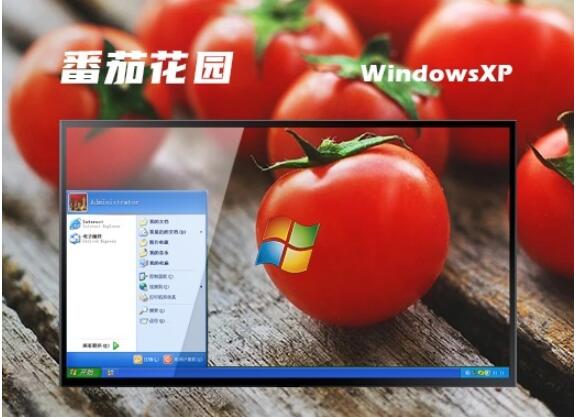 番茄花园Ghos
番茄花园Ghos 104wan游戏浏
104wan游戏浏 [Vovsoft Col
[Vovsoft Col 电脑公司 Gho
电脑公司 Gho 全新升级!畅邮
全新升级!畅邮 粤公网安备 44130202001061号
粤公网安备 44130202001061号